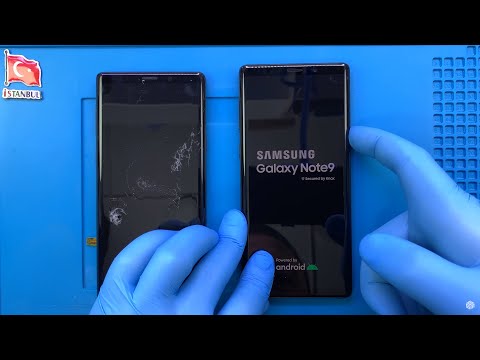
#Samsung #Galaxy # Note9 je najnovejši model iz serije naprav Note, ki je bil nedavno izdan. Ta telefon ima nekaj izjemnih funkcij, kot so 6,4-palčni zaslon Super AMOLED, zmogljiv procesor Snapdragon 845 z 8 GB RAM-a in dvojne 12MP zadnje kamere. Čeprav je to telefon z visoko zmogljivostjo, obstajajo primeri, ko se lahko pojavijo določene težave, ki jih bomo obravnavali danes. V tem zadnjem delu našega programa za odpravljanje težav se bomo lotili zaslona Galaxy Note 9, ki med polnjenjem ne spi.
Če ste lastnik Samsung Galaxy Note 9 ali katere koli druge naprave Android, vas prosimo, da nas kontaktirate s tem obrazcem. Z veseljem vam bomo pomagali pri morebitnih pomislekih glede vaše naprave. To je brezplačna storitev, ki jo ponujamo brez pripetih nizov. Vendar vas prosimo, da, ko se obrnete na nas, poskušate biti čim bolj podrobni, da boste lahko natančno ocenili in dobili pravilno rešitev.
Kako popraviti zaslon Samsung Galaxy Note 9 med polnjenjem ne spi
Težava: Ko polnilnik priključim na telefon, ne preklopi v stanje spanja. Ročno moram zaslon zatemniti in nato sredi noči, ko baterija doseže 100%, zaslon znova zasveti in se ne ugasne. ostane v prenočišču. To se je zgodilo na moji stari opombi za galaksijo 5. S podjetjem Verizon rep sem prešel vse nastavitve. in ni mogel ugotoviti. Skrbi me, da bom dobil opekline zaslona, kot je to storila moja opomba 5. Samsung želi, da jim pošljem, vendar res nočem. Ali imate to rešitev?
Rešitev: Če se zaslon telefona med polnjenjem ne izklopi, obstaja možnost, da se to odpravi v nastavitvah telefona.
Prva stvar, ki jo boste morali storiti v tem primeru, je omogočiti možnosti za razvijalce naprave
- V telefonu pojdite v meni Nastavitve. Do njega lahko dostopate prek aplikacij ali neposredno iz območja za obvestila, tako da tapnete ikono zobnika v zgornjem desnem kotu zaslona.
- Pomaknite se navzdol do »Informacije o programski opremi« in se jih dotaknite.
- V razdelku Informacije o programski opremi tapnite možnost »O telefonu«.
- Zdaj poiščite "Številko zgradbe" in se je 7-krat dotaknite, da omogočite možnosti za razvijalce. S tem se bodo aktivirale možnosti za razvijalce, do katerih lahko neposredno dostopate prek menija z nastavitvami.
Ko omogočite možnosti za razvijalce, nadaljujte s spodnjimi koraki.
- V napravi odprite nastavitve.
- Pomaknite se do konca in pojdite na možnosti za razvijalce.
- Poiščite možnost: Ostanite budni in če je vklopljena, pojdite naprej in izklopite stikalo.
Če se težava še vedno pojavlja, nadaljujte s spodnjimi koraki za odpravljanje težav.
Telefon zaženite v varnem načinu
Poskusite preveriti, ali težavo povzroča nedavno prenesena aplikacija, tako da zaženete telefon v varnem načinu. Ko telefon deluje v tem načinu, se lahko izvajajo samo vnaprej nameščene aplikacije, s čimer je lažje preveriti, ali je prenesena aplikacija kriva.
- Izklopite telefon.
- Pritisnite in držite tipko za vklop mimo zaslona z imenom modela, ki se prikaže na zaslonu.
- Ko se na zaslonu prikaže SAMSUNG, spustite tipko za vklop.
- Takoj po sprostitvi tipke za vklop pritisnite in držite tipko za zmanjšanje glasnosti.
- Držite tipko za zmanjšanje glasnosti, dokler se naprava ne konča znova.
- Ko se v spodnjem levem kotu zaslona prikaže varni način, spustite tipko za zmanjšanje glasnosti.
Če se težava v tem načinu ne pojavi, jo lahko povzroči aplikacija, ki ste jo prenesli. Ugotovite, za katero aplikacijo gre in jo odstranite.
Ponastavite na tovarniške nastavitve
Zadnji korak za odpravljanje težav, ki ga je treba upoštevati, je ponastavitev na tovarniške nastavitve. To bo povrnilo telefon v prvotno tovarniško stanje. Upoštevajte, da bodo podatki v telefonu med postopkom izbrisani, zato poskrbite, da boste varnostno kopirali podatke.
- Izklopite telefon.
- Pritisnite in držite tipko za povečanje glasnosti in tipko Bixby, nato pa pridržite tipko za vklop.
- Ko se prikaže zeleni logotip Android, spustite vse tipke (‘Installing system update’ se prikaže približno 30–60 sekund, preden se prikažejo možnosti menija za obnovitev sistema Android).
- Večkrat pritisnite tipko za zmanjšanje glasnosti, da označite »wipe data / factory reset«.
- Pritisnite gumb za vklop, da izberete.
- Pritiskajte tipko za zmanjšanje glasnosti, dokler ni označena možnost »Da - izbriši vse uporabniške podatke«.
- Pritisnite gumb za vklop, da izberete in začnete glavno ponastavitev.
- Ko je glavna ponastavitev končana, je označeno „Znova zaženi sistem zdaj“.
- Pritisnite tipko za vklop, da znova zaženete napravo.


